- 公開日:
Google スライドでスピーカーノートを印刷する方法
こちらの記事では、Google スライドでスピーカーノートを印刷する方法をご紹介します。
プレゼンの際に便利なスピーカーノートの部分についても、簡単な設定で印刷することができますので、ぜひ参考にしてみてください。
Google スライドでスピーカーノートを印刷する方法
Google スライドでスピーカーノートを印刷する方法をご紹介します。
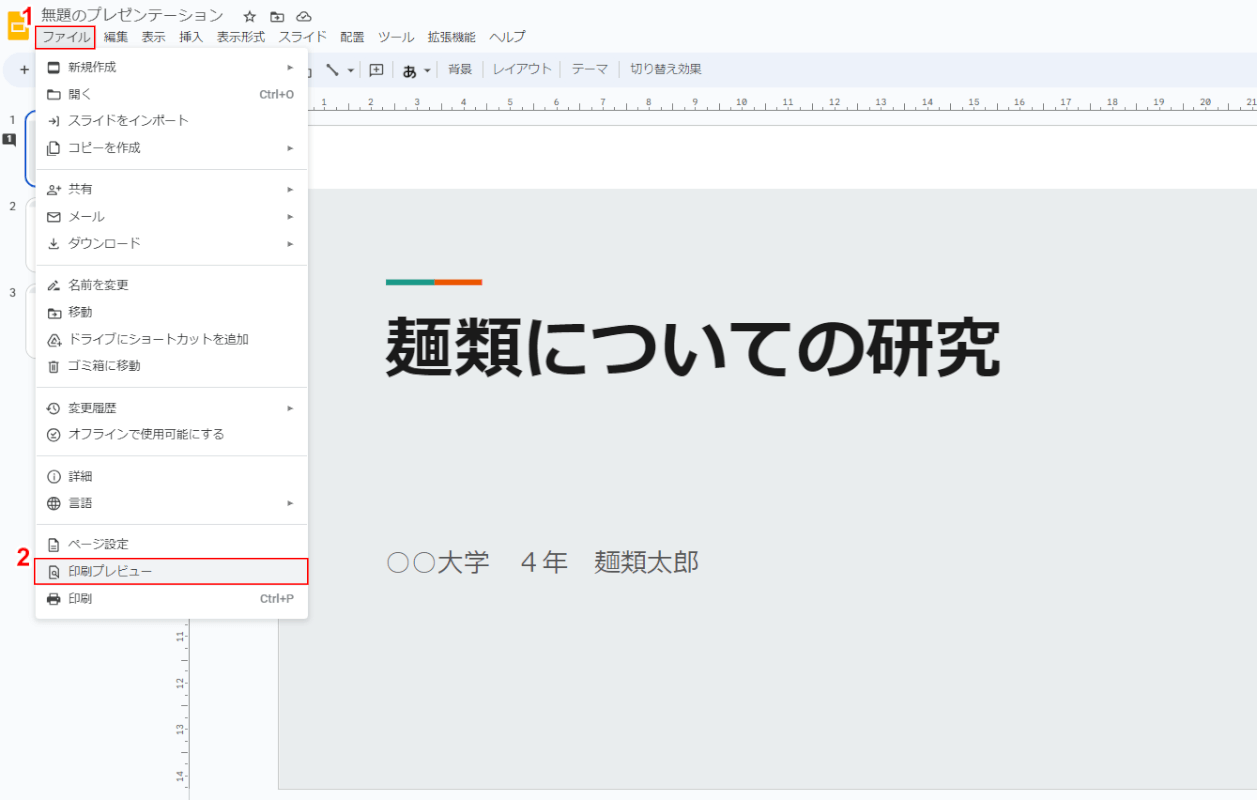
①画面左上のメニューから「ファイル」をクリックして、②「印刷プレビュー」をクリックします。
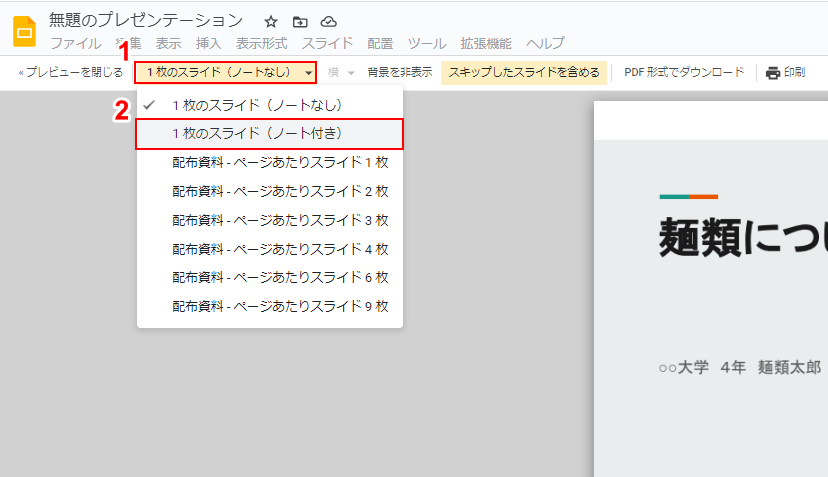
印刷プレビューの画面が表示されたら、①デフォルトで「1枚のスライド(ノートなし)と表示されているプルダウンメニューをクリックして、②「1枚のスライド(ノート付き)」を選択します。
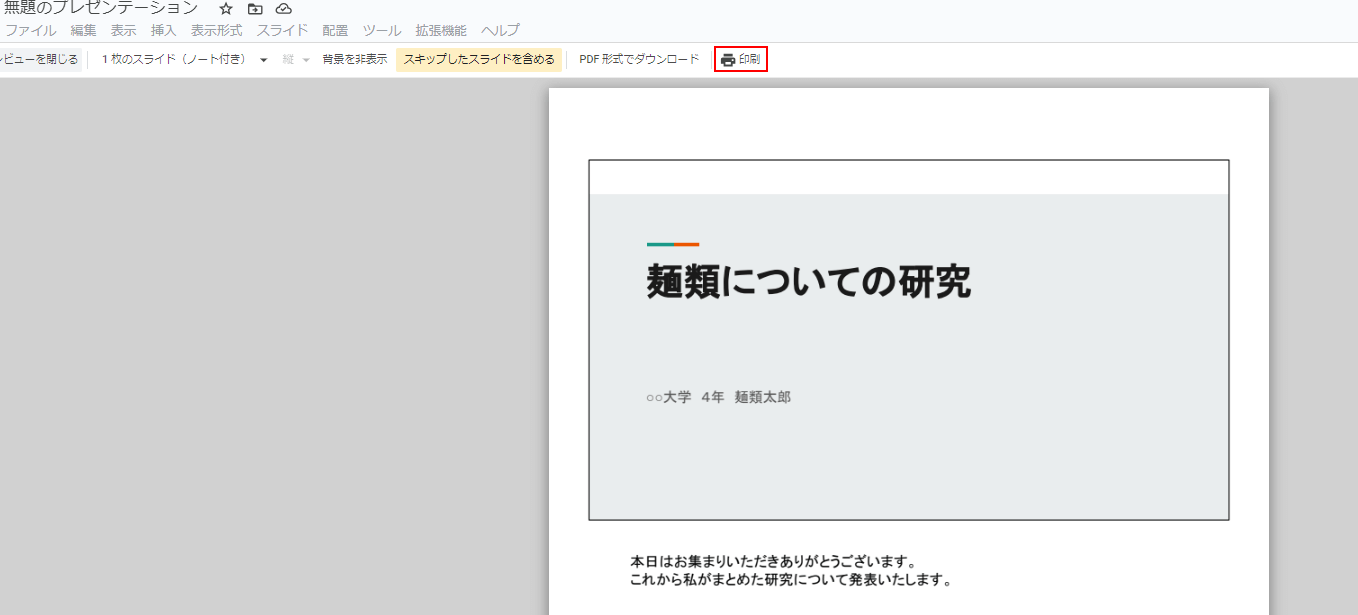
印刷プレビューの画面にノートが表示されたのを確認して、画面上部の「印刷」をクリックします。
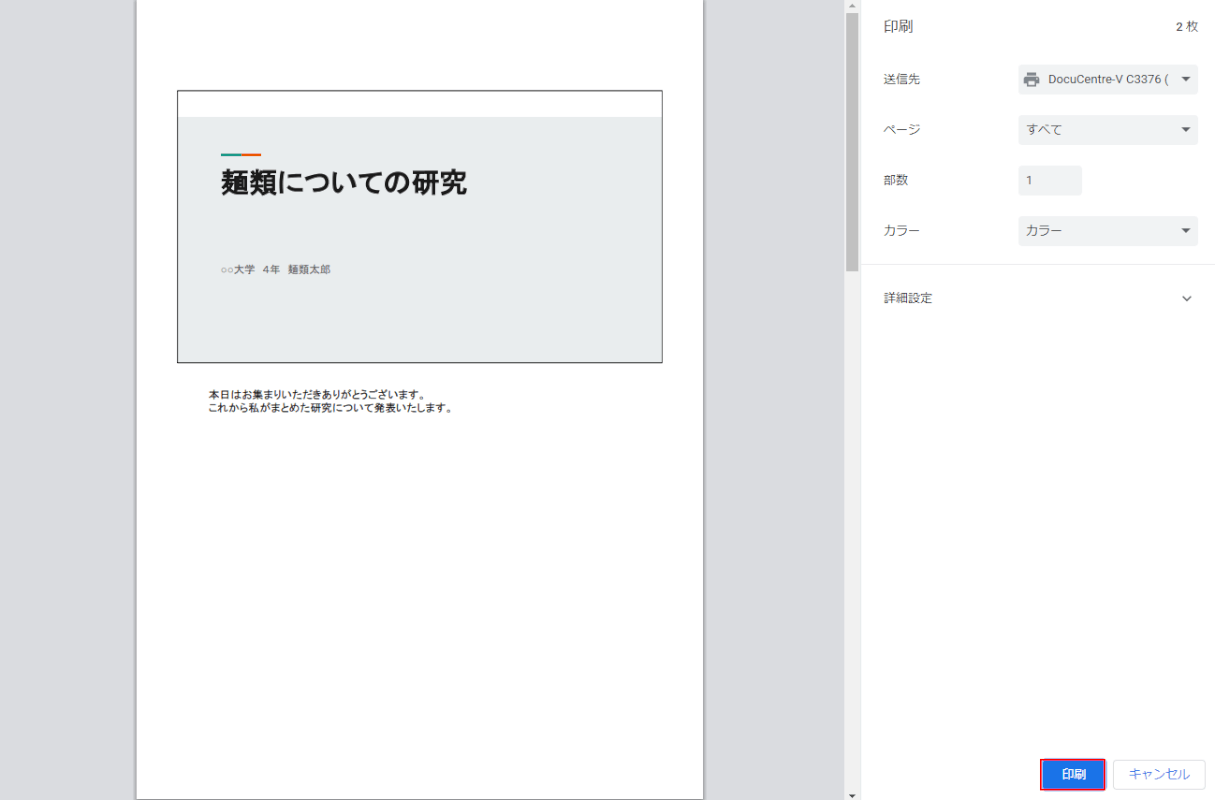
「印刷」ダイアログボックスが開くので、「印刷」ボタンをクリックします。すると印刷がスタートします。以上が、Google スライドでスピーカーノートを印刷する方法です。